Seit einiger Zeit ist im Thunderbird eine Funktionalität eingebaut, welche Instant Messaging erlaubt. Ab Thunderbird 15 ist diese auch standardmäßig aktiviert. Wer nicht warten kann und es schon in der aktuellen Version ausprobieren will muss dazu einfach in den Einstellungen auf den Button „Konfiguration bearbeiten…“ klicken.
Dort sucht man dann dann nach dem String „mail.chat.enabled“ und setzt den entsprechenden Wert auf „true“. Anschließend ist noch ein Neustart der Anwendung notwendig und schon ist das neue Feature aktiv. Über das Menü bzw. auf einen Druck des Buttons Chat können nun neue Kontakte angelegt werden.
Im Moment lassen sich dabei Facebook, Google Talk, IRC und Twitter einrichten, wobei das ganze sicherlich mit der Zeit (Thunderbird 15) noch erweitert wird.
Weitere Informationen gibt es unter:
https://wiki.mozilla.org/Features/Thunderbird/Instant_messaging_in_Thunderbird
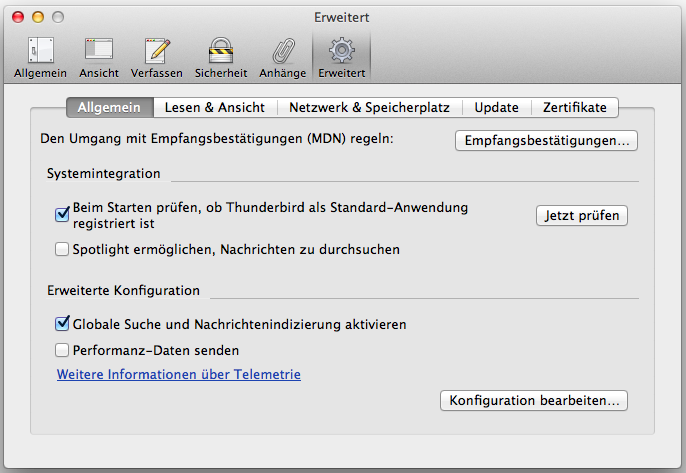

Hast Du mal einen Tipp, was ich anders machen muss, wenn meine Google-Talk-Einrichtung nicht klappt? „Falsches Passwort eingegeben“, ich habe natürlich das richtige angeben.
Bei mir funktionierte das Google Talk. Eventuell die Endungen @gmail.com und @googlemail.com durchprobieren, da hatte sich Google die letzten Wochen etwas zickig.
Genau das wars dann auch. Ich unterstellte, dass man beim Googletalk nur den Teil vor dem @ eingeben muss … Ein Fehler. Man will doch alles.
Für den Fall dass der Reiter „Chat“ nicht auftaucht, war bei mir so, kann man diesen über die Funktion „Anpassen“ <- liegt im Kontextmenü der rechten Maustaste, hinzufügen!
Danke für deinen Tipp und Anleitung. Funktioniert unter TB 14 ganz gut :)